日历这个程序是个系统都有,合理的利用它可以提升你的工作效率,可以记录你的日程事件,可以当做你的提醒工具。比如可以记录的你生命中重要人物的生日、纪念日,可以记录工作、学习上的大事件……

然而每个系统都有属于自己的专属日历程序,这就导致了无法多终端同步。而且似乎华为不支持 Caldav 同步日历,那么出门在外该如何查看电脑端的日历记录呢?今天就跟大家分享一下,利用 exchange 协议将华为手机鸿蒙系统与电脑端 Windows 操作系统之间的日历同步。
华为日历 Exchange 登陆微软邮箱
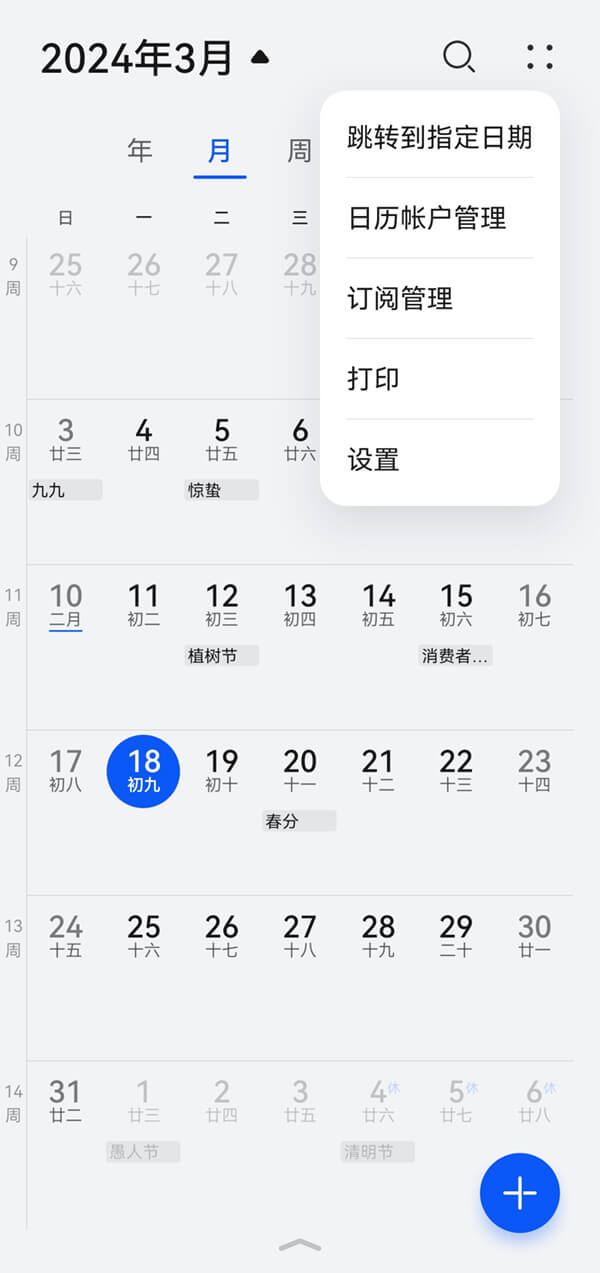
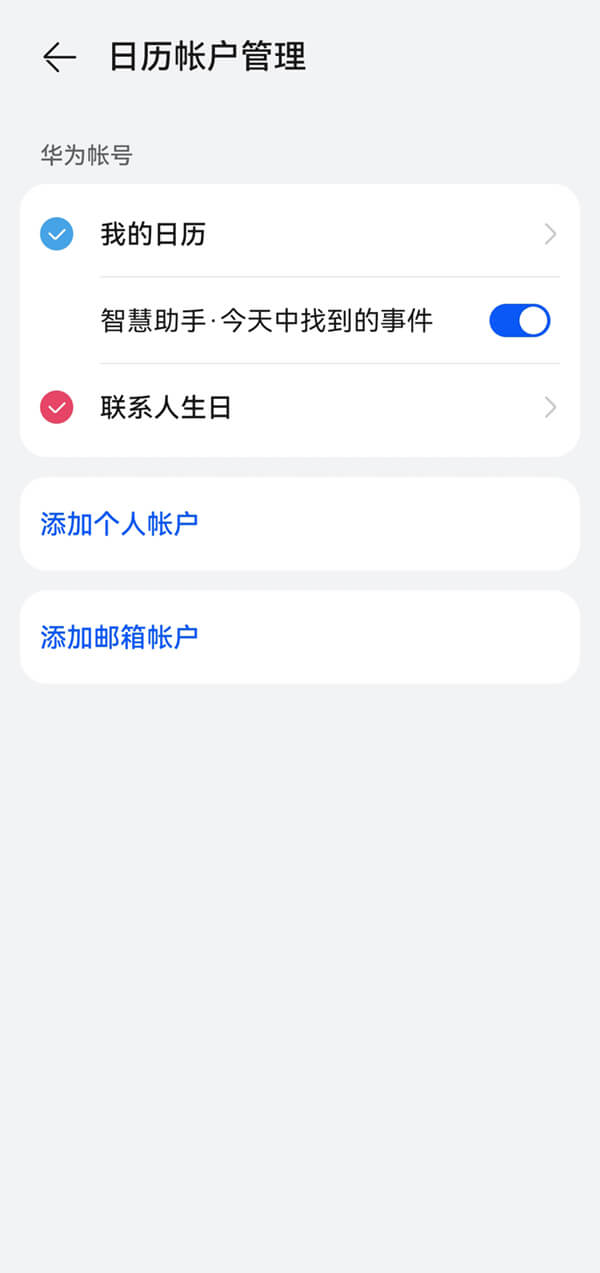
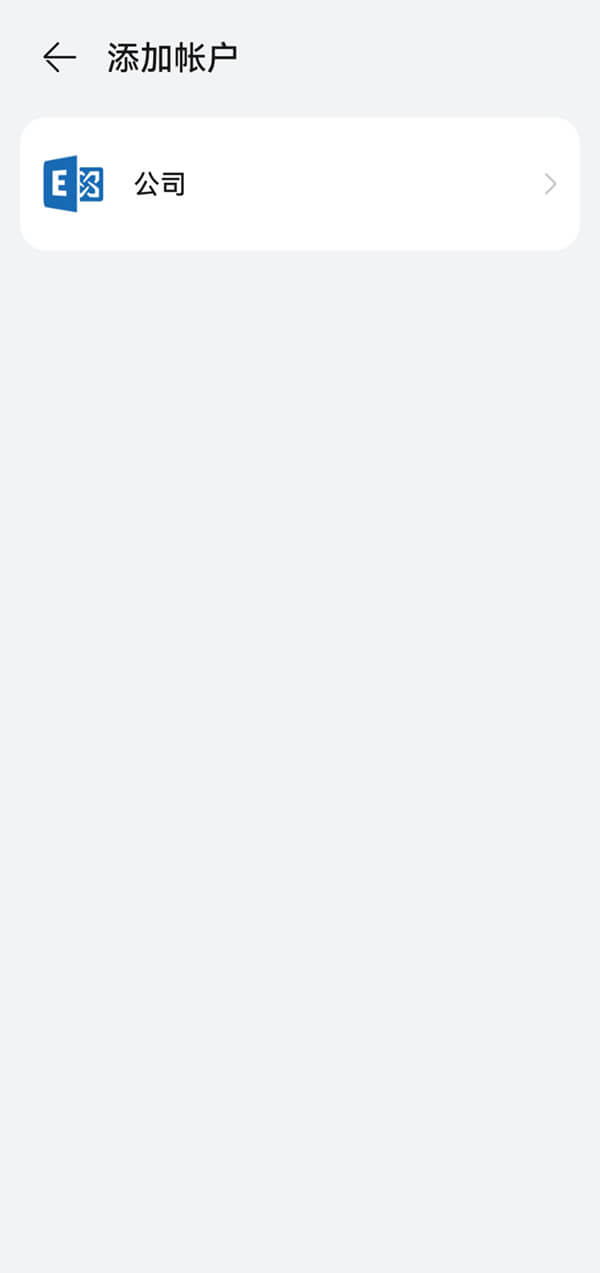
点击日历右上角四个点 → 日历账户管理 → 添加邮箱账户 → 公司
这时会弹出 Exchange 登陆界面,由于《华为鸿蒙手机「当前界面涉及隐私内容,不允许截屏」》所以这里就不截图了。输入账号密码之后,就会让你设置同步内容,如下图所示:
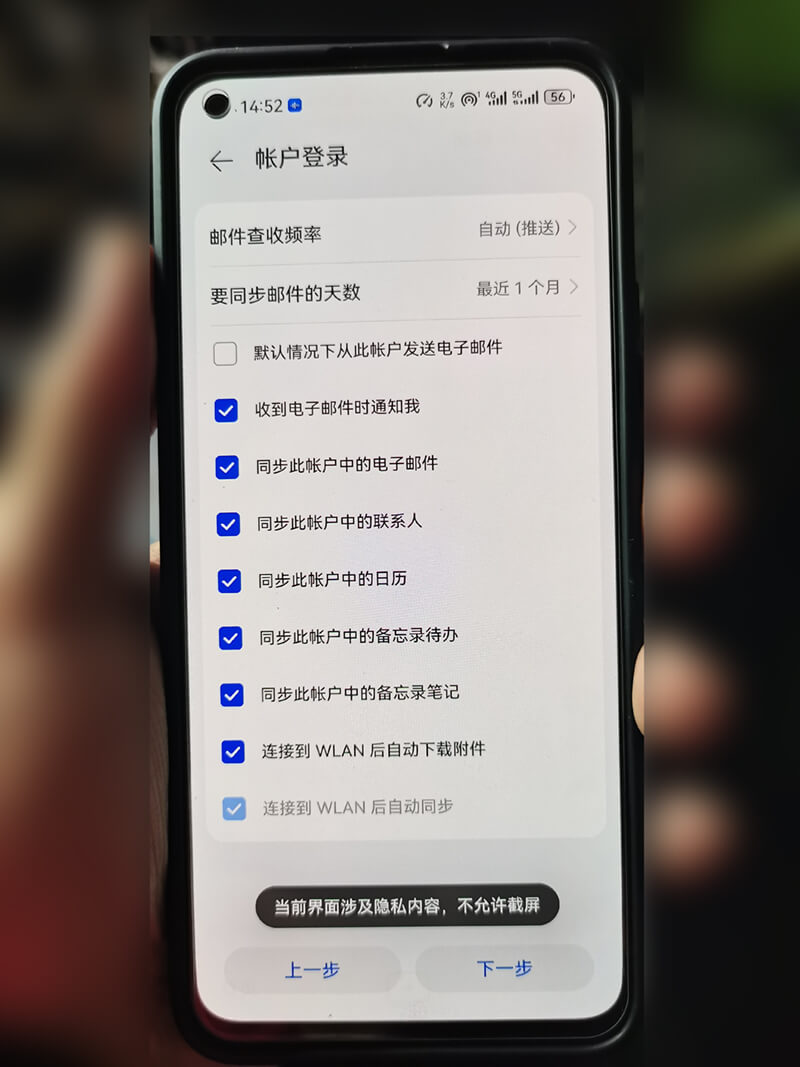
接着下一步就 OK 了,这时就可以利用微软邮箱(outlook / hotmail)进行多终端日历同步了。
如果是在使用 Exchange 登陆时遇到问题,可参考下方因素。缙哥哥就是因为在微软个人账户里开启了双重身份认证所导致的登陆失败,你可以根据自己的情况,参考下方的原因和解决办法逐个排查。
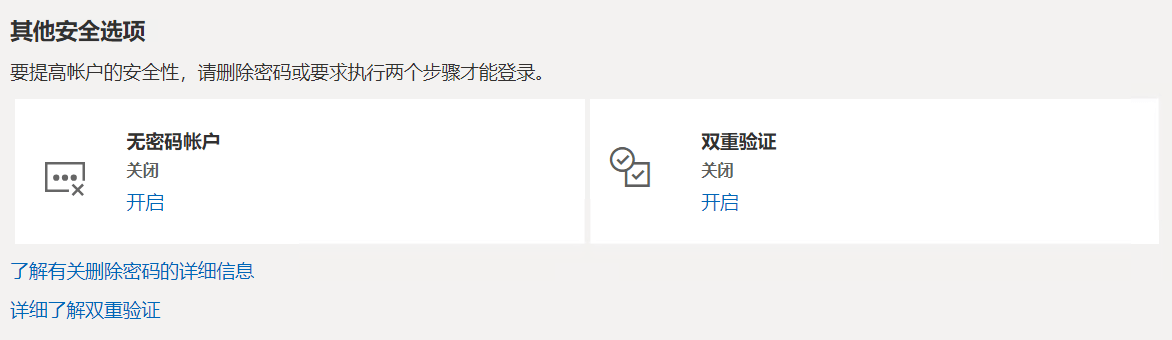
关闭双重验证之后就没有问题直接登陆了,因为这个小破问题折腾了大半天。
华为日历无法登录 Exchange 原因排查
- 验证登录凭据:
仔细检查您的电子邮件地址:确保您输入的完整电子邮件地址正确无误,包括任何“@outlook.com****”后缀。
确认密码:仔细重新输入密码,注意区分大小写和任何特殊字符。
重置密码:如果您不确定密码,请通过 Outlook 的网站或应用重置密码。 - 地址双因素身份验证 (2FA):
检查 2FA 提示:如果启用了 2FA,请提供发送到您的手机或身份验证器应用的其他验证码。
暂时禁用 2FA(如有必要):如果您不确定 2FA 过程,请在 Outlook 帐户设置中暂时禁用它以进行故障排除。 - 管理设备限制:
查看设备限制:检查 Outlook 帐户设置,了解可与邮箱同步的设备数量的任何限制。
移除未使用的设备:如果您已达到设备限制,请从帐户设置中移除非活动设备。 - 确保应用权限:
授予日历权限:验证华为日历应用程序是否具有访问Outlook日历所需的权限。
检查应用设置:在手机设置中查看应用的权限。 - 解决网络问题:
检查互联网连接:确保您的手机具有稳定的互联网连接。
尝试使用其他网络:在 Wi-Fi 和蜂窝移动数据之间切换,看看问题是否仍然存在。 - 清除缓存和数据:
清除缓存和数据:强制关闭华为日历应用,并在手机设置中清除其缓存数据和应用数据。 - 更新应用程序和软件:
更新华为日历:为华为日历应用程序安装任何可用的更新。
更新 HarmonyOS:检查手机的系统更新。
更新 Outlook 应用:如果您使用的是 Outlook 应用,请确保它也已更新。

 缙哥哥
缙哥哥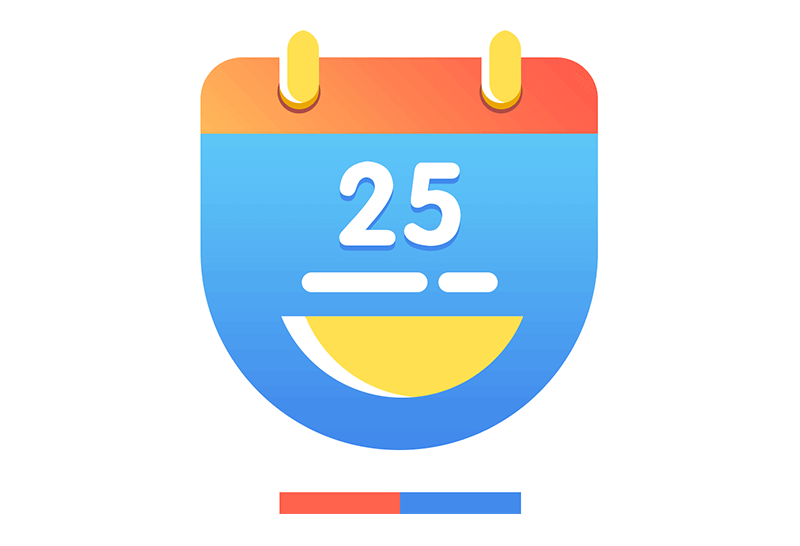

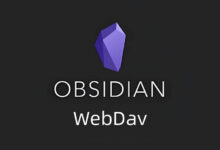
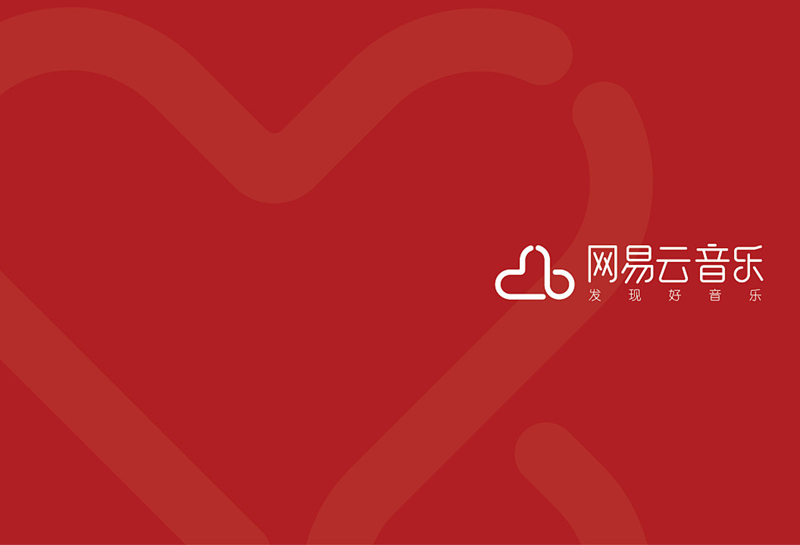


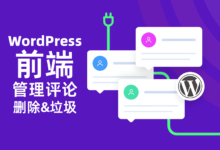
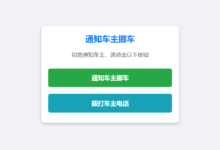

![缙哥哥常用运行库下载汇总[2019.1更新]](https://img.dujin.org/images/windowsyunxingku.jpg)







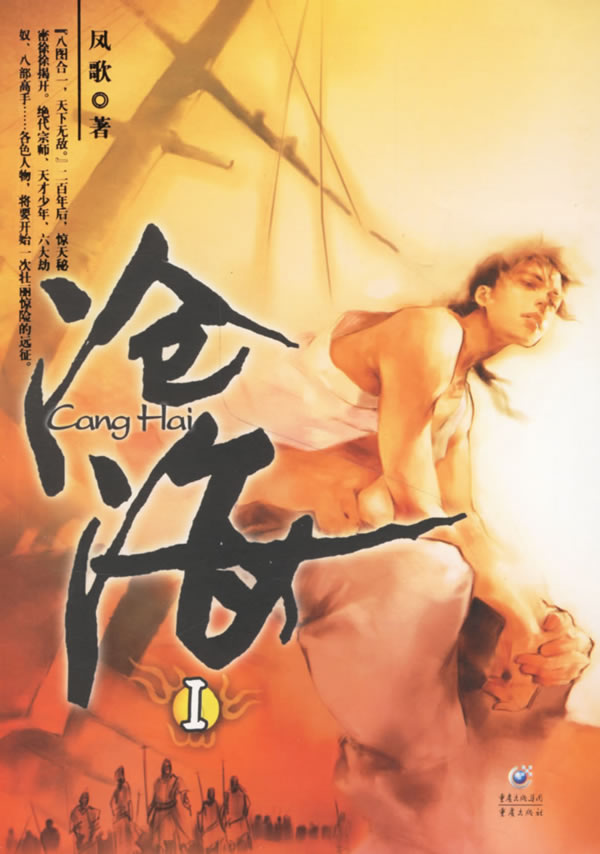




换言之,是否也可以用在vivo或者一加的那些系统的日历里面?方法都一样
只要使用 Exchange 协议都可以。